
- Главная
- Советы и помощь
- Сбой резервного копирования Iphone – как решить проблему?
Сбой резервного копирования Iphone – как решить проблему?
Гаджеты американской корпорации Apple по праву считаются самыми надежных в мире. Несмотря на это, даже они иногда могут давать сбой. Дабы радость от покупки смартфона не омрачилась внезапной потерей огромного количества информации, следует предварительно позаботиться о ее дополнительном сохранении. Среди существующих способов удобнее и надежнее всего воспользоваться специальными облачными приложениями. Особое удобство заключается в том, что облачные копии обеспечат полное восстановление сохраненных данных в любое удобное для вас время, не зависимо от того, какой моделью Айфона или другого Mac-устройства вы пользуетесь.
Чохол для смартфону Samsung Silicone Case A56 Black (EF-PA566CBEGWW)
+11 ₴ на бонусный рахунок
Захисне скло для смартфону Promate for iPhone 12/12 Pro (spartan.12)
+2 ₴ на бонусный рахунокПодписывайтесь на наш Telegram-канал
Содержание:
- Сбой резервного копирования – описание сути проблемы для мобильных Apple устройств
- Причины и способы устранения ошибки
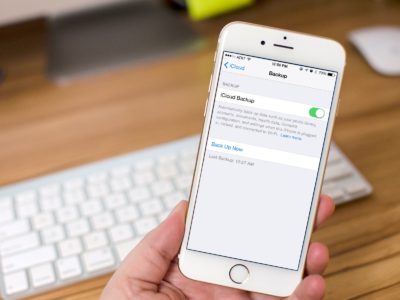
Сбой резервного копирования – описание сути проблемы для мобильных Apple устройств
Прежде всего, выясним:
- что представляет собой резервное копирование?
- что значит в Айфоне сбой резервного копирования?
- почему сбой возникает?
Если Вы потеряли, повредили, случайно сломали свой Айфон, или хотите иметь доступ к информации через другие Mac-устройства, то дополнительное сохранение данных с iOS устройства на внешних носителях (резервное копирование) сэкономит кучу времени, нервов и денег. С этой целью компания Apple создала интернет-сервис (облачное хранилище) данных − iCloud (читаем − Айклауд). Для хранения и воспроизведения фильмов или музыки отлично подойдет фирменный медиаплеер iTunes.
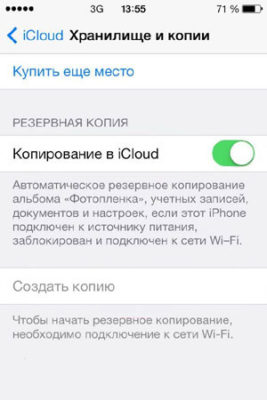
Если процесс сохранения информации проходит некорректно или по каким-либо причинам вообще не осуществляется, система оповещает об этом, выдавая «iPhone − сбой резервного копирования». Логично, что после этого возникает тривиальный вопрос: как убрать сбой резервного копирования в iCloud? Рассмотрим более подробно.
Причины и способы устранения ошибки
Если сбой резервного копирования в iCloud все таки вас настиг, не стоит паниковать и сразу бежать в сервисный центр Apple. С данной проблемой вполне можно разобраться самостоятельно, не прибегая к помощи «гуру». В зависимости от источника ошибки выбираем подходящий или удобный способ ее устранения:

Проблемы с серверами Apple
Проблема с серверами двухсторонняя, поскольку предполагается связь «смартфон» − «сервер». Как же узнать, что из них не дает нам спокойно спать? Оказывается, вполне возможно проверить состояние серверов самостоятельно в короткое время, без нервных звонков друзьям, лихорадочного поиска новостей в Интернете и других сомнительных вариантов. Для проверки используется инструмент «Статус системы». Информация указывается в режиме реального времени. Как вы понимаете, проблему неполадок у Apple мы устранить никак не можем, потому остается ждать, когда отремонтируют сервера, и повторить попытку сохранения.
Если с серверами все в порядке (а скорее всего так и есть), нужно искать проблему непосредственно в смартфоне. Прежде всего, могут возникать сложности с идентификацией устройства непосредственно на сервере. К ним относят ошибку подключения к серверу Apple ID.
Часто серверные неполадки возникают после обновления iPhone. Для начала стоит проверить идентификатор на функциональность. Сделать это несложно: зайти на официальный сайт компании и ввести данные учетной записи. Что делать, если она не открывается? − Можно создать новую. Если, к счастью, с учетной записью все нормально, значит причина сбоя связана с другими неполадками.
Неполадки в сети

Интернет – связующее звено между смартфоном и «облаками». Логично, что отсутствие сети не дает возможности передать информацию, вследствие чего возникает сбой.
Простейший способ убедиться, что с сетью все в порядке:
- Подключить к сети другие устройства;
- Подключить сам Айфон к другой сети.
Если другие устройства, подключенные к Интернету, работают, или смартфон работает при подключении к другой сети, то, скорее всего, виновник несчастья найден.
Следует также учитывать скорость работы. Чрезмерные колебания могут привести к сбою.
Системные неполадки
Наиболее распространенная проблема, для решения которой используются следующие способы:
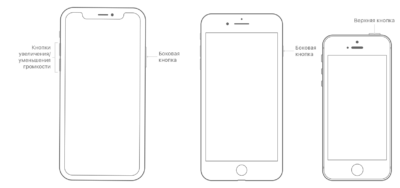
- Принудительная перезагрузка системы
Простейший способ лечения многих «висящих» болезней − перезапуск всех процессов, которые работали в фоновом режиме. Вполне подходит для устранения указанной ошибки и помогает приблизительно в трети случаев.
Для перезагрузки необходимо одновременно зажать и удерживать на протяжении 5-7 секунд кнопки:
- «Домой» и боковую кнопку (для iPhone 6, iPhone 7 и более поздних моделей, а также Айфона Х);
- «Домой» и верхнюю кнопку (для iPhone SE и более ранних моделей).
После этого на экране должен появиться фирменный логотип компании. Затем повторить процедуру создания резервной копии по цепочке: «Настройки» − «iCloud» − «Резервная копия».
- Удаление старых версий резервной копии
Если предыдущий способ результатов не дал, стоит попробовать удалить старые резервные копии. Сделать это можно:
- Через смартфон по цепочке: «Настройки» − «iCloud» − «Хранилище и копии» − «Управлять». Путем нажатия последней кнопки удаляется старая резервная копия
- Через компьютер с помощью утилиты iCloud для Windows OS X, используя раздел «Управление хранилищем».
После завершения процедуры необходимо отключить смартфон от компьютера, затем сбросить настройки сети по цепочке: «Настройки» − «Основные» − «Сброс» и повторить попытку создания облачного резерва.
Кстати, слишком большое количество резервных копий тоже может стать причиной сбоя.
- Обновление iOS программ
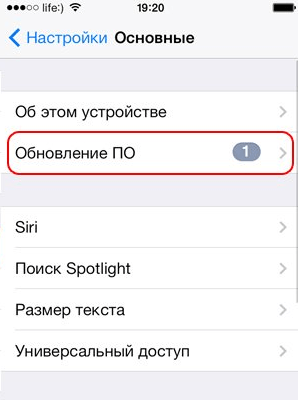
Довольно распространенная причина возникновения ошибок. Для ее устранения необходимо проверить наличие обновлений программ. Проверка осуществляется по цепочке: «Настройки» − «Основные» − «Обновление ПО». Если система предложит обновления – установить новые версии.
- Покупка дополнительного места
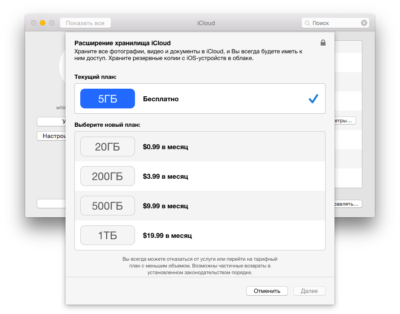
Если сбой связан с тем, что в iCloud недостаточно свободного места, решение проблемы возможно путем покупки дополнительного объема гигабайтов. Все дело в том, что Apple предоставляет возможность бесплатного хранения данных только в пределах 5 ГБ. Если объем Ваших резервных копий превышает бесплатный лимит, недостающие гигабайты можно просто докупить. Для этого необходимо выполнить такую последовательность действий: зайти в «Настройки» и далее − в «Учетную запись». После этого выбрать «iCloud» и «Хранилище». В опции «Купить еще место» выбрать подходящий тариф и оплатить. Следует помнить, что эта плата является абонентской, а не одноразовой и в случае прострочки платежа некоторые функции могут быть недоступны.
- Освобождение пространства
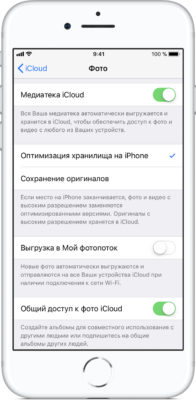
Если объем бесплатного места исчерпан, а платить за дополнительные гигабайты не хочется (по разным причинам), можно решить проблему путем удаления из хранилища лишней, ненужной, неактуальной, устаревшей, мусорной информацию.
Если удалять особо нечего или жалко − попробуйте оптимизировать пространство. В этом случае поможет включение нескольких функций, которые обеспечивают принудительную отправку фото и видео в хранилище, тем самым существенно уменьшая его пространство. Воспользоваться функцией можно следующим образом: по цепочке «Настройки» − «Фото», включить функции «Медиатека iCloud», «Оптимизация хранилища на iPhone» и «Выгрузка в Мой фотопоток». Результат: «тяжесть» сброшена, но не утеряна, а память телефона освободилась для дальнейшей комфортной работы.
- Отключение опции
Если вы устали от постоянного разгребания медиа-мусора в хранилище, попросту зайдите в настройки и отключите данную опцию на своем Айфоне. Речь идет не об отключении автоматического копирования информации «в облако», а о том, чтоб смартфон не тянул туда все подряд. Например, сделанные вами неудачные фото, которые совсем не нужны, автоматически улетают и засоряют облачное место, не давая возможности сохранить действительно ценную информацию. Что делать в этой ситуации? − Все то же, что и в предыдущем пункте, только с целью отключения.
- Настройка синхронизации папок
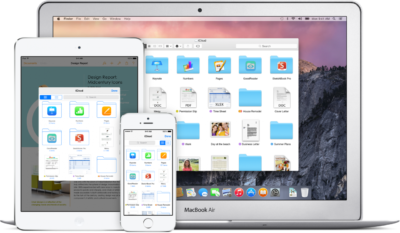
Синхронизация папок помогает iOS и iCloud договориться между собой, а также обеспечивает доступ другим Mac-устройствам. Проще всего сделать это автоматически с помощью утилиты iCloud Drive. Она устанавливается и запускается разово, создавая одноименную папку непосредственно в папке пользователя. Для синхронизации достаточно переместить файлы в папку iCloud Drive и они автоматически попадут в хранилище.
- Обращение в службу поддержки Apple
Если ни один из предложенных способов не помог устранить сбой, придется обратиться к специалистам Службы поддержки, которые окажут квалифицированную помощь.
Читайте также:







